この記事には広告を含む場合があります。
記事内で紹介する商品を購入することで、当サイトに売り上げの一部が還元されることがあります。
ども。あいしんくいっと(@ithinkitnet)です。
何だかんだで続けているDockerシリーズ、早くも5回目を迎えました!
これまでのDocker記事たち。
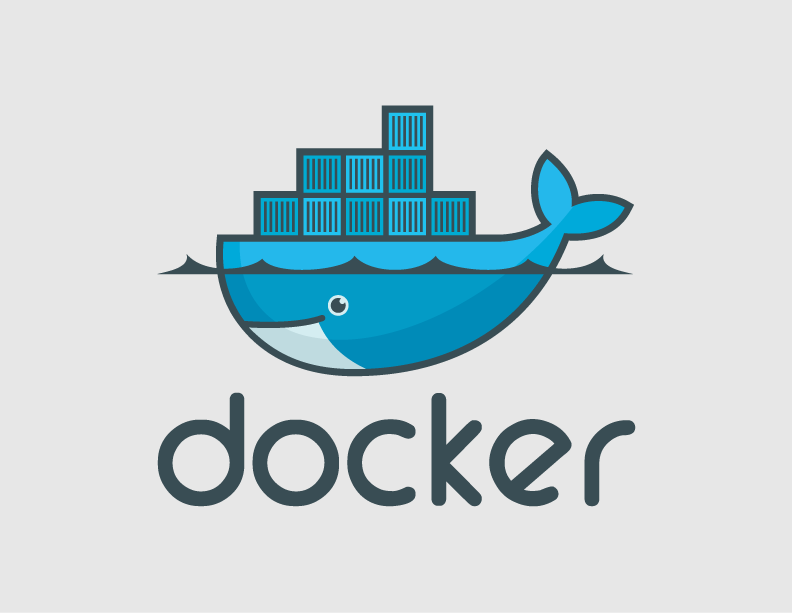 流行りのDockerの使い方について触って覚える (CentOS7編)①
流行りのDockerの使い方について触って覚える (CentOS7編)① 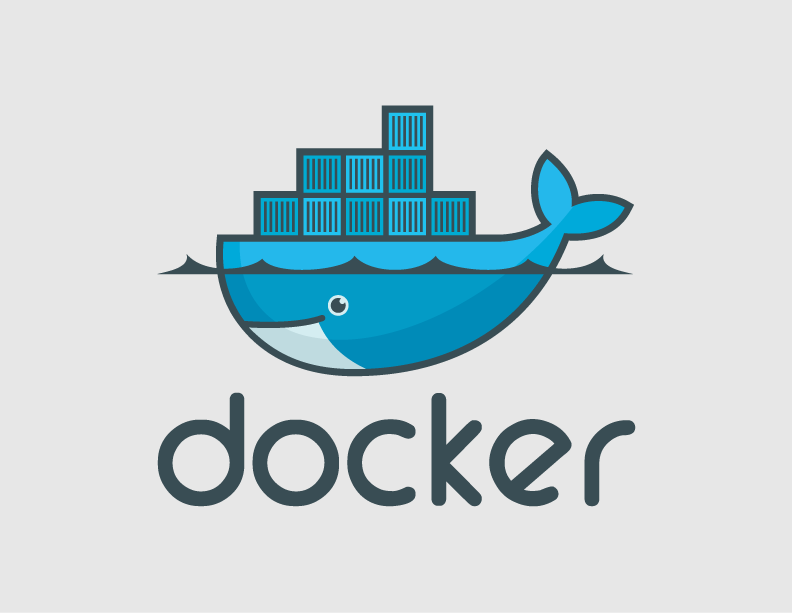 流行りのDockerの使い方について触って覚える (CentOS7編)②
流行りのDockerの使い方について触って覚える (CentOS7編)② 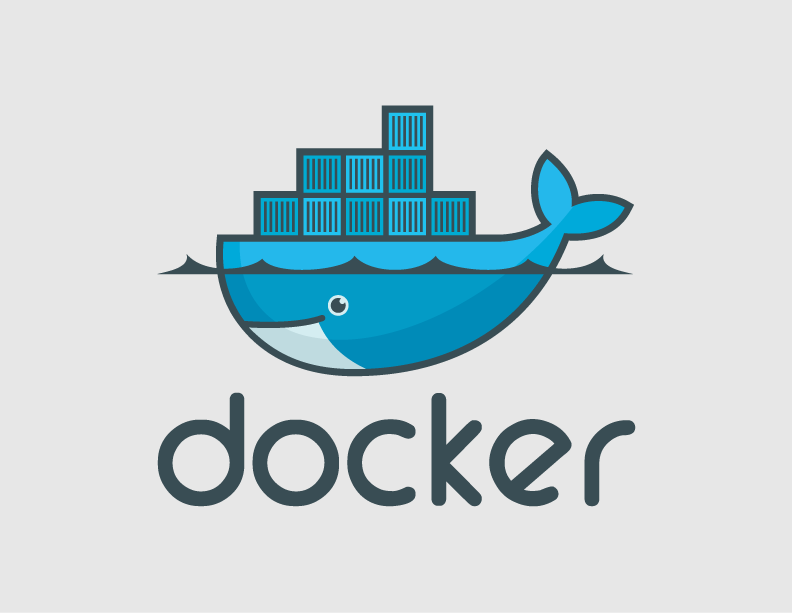 流行りのDockerの使い方について触って覚える (CentOS7編)③
流行りのDockerの使い方について触って覚える (CentOS7編)③ 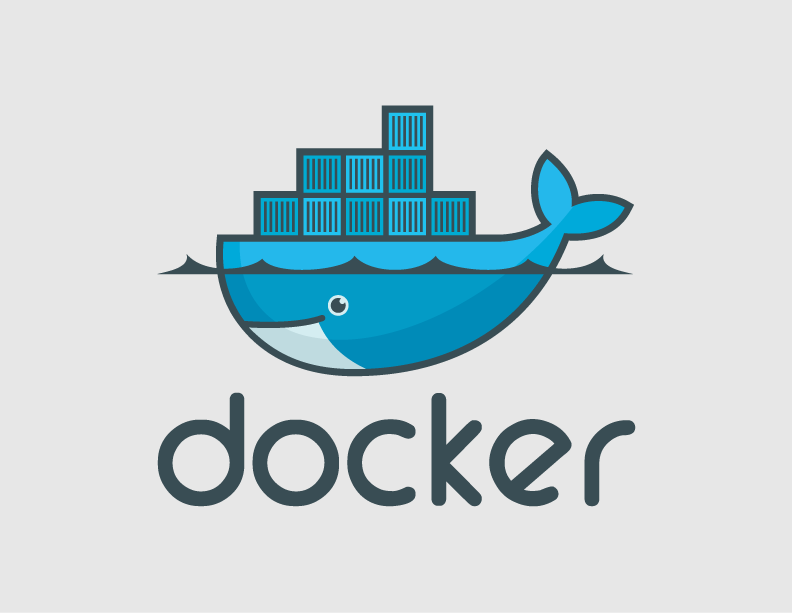 流行りのDockerの使い方について触って覚える (CentOS7編)④
流行りのDockerの使い方について触って覚える (CentOS7編)④
これまで色々とDockerを触ってきたのですが、タイトルが同じなので最早どこで何をやったか状態ですねw
今後のメンテナンスで修正して行く予定にはしています。
さて。
今回はDockerを使ってWordPressの構築をしてみたいと思います。
本当は前回に行う予定だったのですが、Dockerで用意されているコマンド群を一通り触っておきたかったので延期してました。
それではDockerを使ったWordPress構築を試して行きたいと思います。
クリック可能な目次
WordPressの構築
Dockerを起動させて以下のコマンドを実行してください。
# docker run -d --name mysql_wp -e MYSQL_ROOT_PASSWORD=123465 mysql
# docker run -d --link mysql_wp:mysql --name wp -p 8080:80 wordpress
以上でDockerでのWordPress構築が完了しますw(早っ)
時間にして5分~10分ほど。
そして処理が完了したら、下記のURLにアクセスしてみて下さい。
http://:8080下記の画面が表示されればOKです。
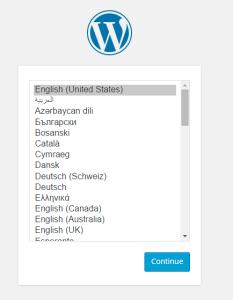
「日本語」を選択してウィザードを進めて行くとダッシュボード画面に行き着きます。
最新版にする場合は下記を選択して最新版にしてください。
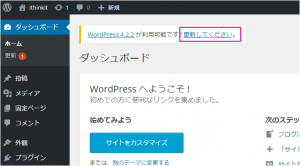
すると簡単に最新版のWordPressの環境が手に入ります!
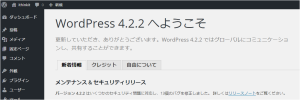
トラブルシューティング
そもそも、WordPressの画面が上手く表示されない場合はログを確認します。
Dockerコンテナのログ参照
# docker logs -f wp
WordPress not found in /var/www/html - copying now...
index.html
WARNING: /var/www/html is not empty - press Ctrl+C now if this is an error!
+ ls -A
+ sleep 10
Complete! WordPress has been successfully copied to /var/www/html
AH00558: apache2: Could not reliably determine the server's fully qualified domain name, using 172.17.0.6. Set the 'ServerName' directive globally to suppress this messageMySQLコンテナのログ参照
# docker logs -f mysql_wp
Running mysql_install_db ...
2015-05-09 23:08:42 0 [Note] /usr/sbin/mysqld (mysqld 5.6.24) starting as process 14 ...
2015-05-09 23:08:42 14 [Note] InnoDB: Using atomics to ref count buffer pool pages
2015-05-09 23:08:42 14 [Note] InnoDB: The InnoDB memory heap is disabled
2015-05-09 23:08:42 14 [Note] InnoDB: Mutexes and rw_locks use GCC atomic builtins
2015-05-09 23:08:42 14 [Note] InnoDB: Memory barrier is not used
2015-05-09 23:08:42 14 [Note] InnoDB: Compressed tables use zlib 1.2.7dockerの一時停止・起動
ホストOSの停止・再起動時にはDockerコンテナの起動
# docker start mysql_wp
# docker start wp停止させる場合にはDockerコンテナの停止
# docker stop mysql_wp
# docker stop wpサービスの起動順序には気をつける事!
各種コンテナ削除
WordPressコンテナの削除
# docker rm -f wpMySQLコンテナの削除
# docker rm -f mysql_wpどうでしたか。
WordPressはバージョン更新の頻度が高いので、こうやってDockerを使ってさっと構築し、バージョンアップに支障が無い事が確認出来れば安心してバージョンアップに望めるというものですね!
以上、あいしんくいっとでした。


